什么是CAD软件中国的夹点编辑?CAD软件中的夹点编辑有什么用?如何使用CAD软件的夹点编辑功能?当你选中一个图形时,图形上会显示可能蓝色的方框,这就是图形的夹点。利用这些夹点,你可以直接修改图形的形状,调整图形的位置。但有很多人并不太了解夹点操作的技巧,尤其是对于手机端用AD软件中的夹点功能来说,大家更是不熟悉,这里不妨跟大家说一下。
CAD看图王除了提供基本的绘制功能,也提供编辑功能,选择一个对象,比如直线,切换到夹点编辑状态,可修改直线的起点和终点的位置。
启动CADCAD看图王,选择“高级制图”模式,点击选择一条直线,如下图所示:

点击夹点编辑图标,如下图所示:

拖动中间的夹点,可平移该直线。
拖动两端的夹点,可调整直线的起点和端点位置。

手指拖动一个端点移动,起始点和终止点之间显示移动的距离,手指抬起后,显示距离数值编辑,可点击修改该距离。
如果选择一个圆,则可通过夹点编辑修改圆的半径值。

如果选择一段圆弧,则可修改圆弧的半径,圆弧的起始角和终止角。

在 CAD软件中,夹点(一般是蓝色方块)是一种集成的编辑模式,提供了一种方便快捷的编辑操作途径。在不执行任何命令的情况下选择对象,操作夹点可以编辑对象。夹点也属于图元的特征点,在进行编辑时,捕捉图元的一些特征点方便操作,例如圆心、中点、端点等等。以上介绍的就是在手机用CAD看图软件-浩辰CAD看图王手机版中夹点编辑的使用方法。

2019-07-12
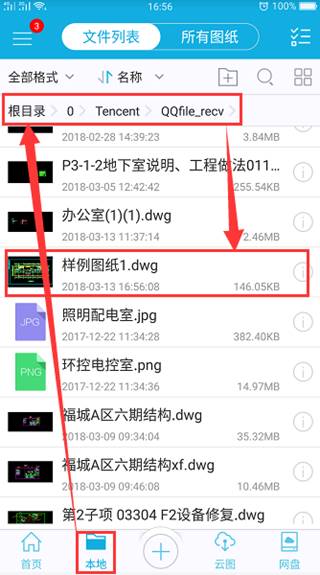
2019-07-12

2019-07-12

2019-05-22

2019-05-22
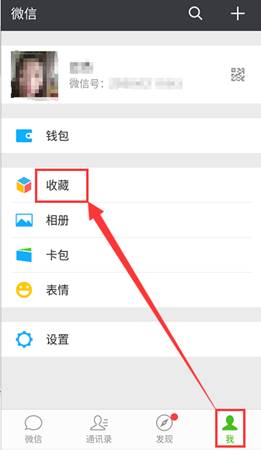
2019-05-22
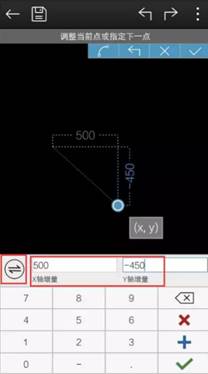
2019-05-22

2019-05-22

2019-05-22

2019-05-22
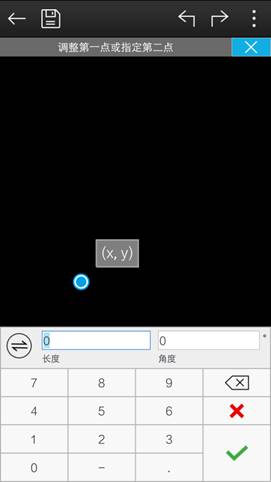
2019-05-22
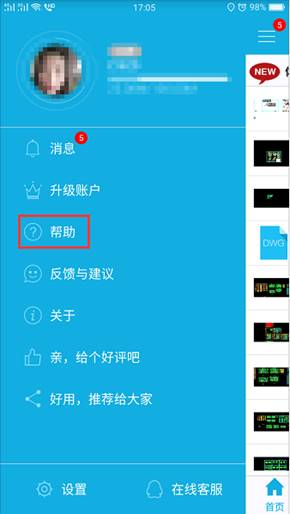
2019-05-22
